¿Alguna vez has estado tan cansado que la idea de tener que leer algo te hace estremecer? Yo se que tengo. Pero, ¿por qué no pedirle al Asistente de Google que le lea, por ejemplo, este sitio sobre los últimos chismes de celebridades?
Al decir las palabras mágicas, puede pedirle al Asistente de Google que lea este texto en la pantalla para que pueda sentarse y relajarse. Incluso hay algunas opciones útiles que te permitirán personalizar la experiencia de lectura. Veamos qué hay que hacer.
Cómo hacer que el Asistente de Google lea texto en la pantalla
Nota IMPORTANTE: Solo funcionará en el navegador Chrome. Una vez que tenga el sitio que desea que lea el Asistente de Google, diga «Ok Google, léelo».
Antes de pedirle a Google que le lea algo, ¿configuró Google Voice Match? Si no lo ha configurado, puede decir Oye, busque en Google lo que quiera y no sucederá nada. Si lo ha configurado, está a punto de pedirle a Google que lea un texto por usted.
No se sorprenda si ve un mensaje que dice que debe permitir que Google use el contexto de la pantalla. Si lo ve, presione OK y estará listo.
Una vez que diga las palabras mágicas, Google dirá Ok y comenzará a leer. Mientras lee, resaltará las palabras que lee mientras las lee (hay una opción para desactivar esto, siga leyendo para ver cómo). Si desea que el Asistente de Google vuelva a leer un párrafo, simplemente toque las primeras palabras de la oración que desea escuchar nuevamente.
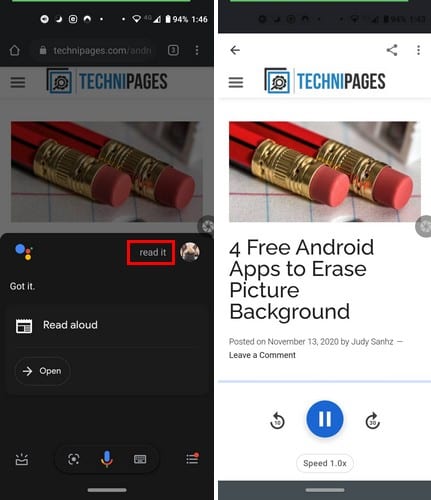
El botón de pausa está justo en el medio, y para rebobinar o avanzar en la lectura del texto, presione las flechas a cada lado del botón de pausa. Para acelerar o ralentizar la lectura de texto, presione Velocidad 1.0xy aparecerá un control deslizante. Escuchará la velocidad de su elección en tiempo real. Cuando haya encontrado la velocidad que desea, presione el botón Listo.
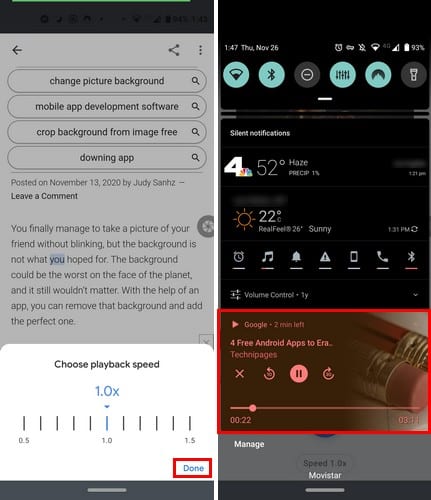
También puede controlar la lectura de texto desde la barra de notificaciones. Puede pausar, rebobinar, avanzar o usar el control deslizante para establecer el texto en un punto específico. En la parte superior, incluso le mostrará la cantidad de minutos de reproducción que quedan. Si quieres dejar de jugar, simplemente presiona la X.
Incluso si sale del navegador personalizado y abre otra aplicación, el texto continuará leyendo. Incluso si apaga la pantalla, seguirá escuchando el texto.
Cómo cambiar la voz de lectura del Asistente de Google
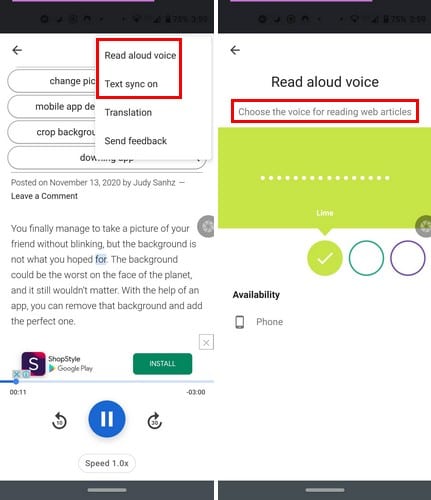
Toque los puntos en la parte superior derecha y toque la opción Leer en voz alta. Puede elegir entre 2 voces femeninas y dos voces masculinas. Para elegir una voz específica, toque uno de los círculos de colores. A medida que se mueve de un círculo a otro, la propia voz le dirá que para elegir esa voz, simplemente deje que ese círculo seleccione.
También puede desactivar la sincronización de texto que resalta el texto que se está leyendo. La opción Traducir hará exactamente eso, traducir el texto pero en 42 idiomas.
Conclusión
Pedirle al Asistente de Google que lea algo para usted es una gran función que, con suerte, mejorará pronto. Sería genial ver más opciones agregadas. ¿Qué opciones le gustaría ver en una actualización? Comparta su opinión en los comentarios a continuación.